
外出先で携帯電話やノートパソコンの電池が切れてしまうのは、非常に厄介ですよね。なので今回は、バッテリーを長持ちさせるのに効果的な方法をいくつか紹介します。
その前に、今使っているバッテリーは古すぎはしませんか?フルチャージしても30分でなくなってしまうようなバッテリーなら、できることは何もありません。新しいのに交換してください。
※以下に取り上げるのは、主にWindows7の設定です。
どのパーツが一番電力を使ってるの?
バッテリーを長持ちさせる方法を探る前に、まずはノートパソコンで“どのパーツが最も電気を消費している”のか確認しておきましょう。以下のチャートは、PCの電力消費割合をコンポーネント別に表したものです(Windows 7エンジニアリングブログの情報を基に作成)。
※このチャートには、周辺機器(フラッシュメモリカードや外付けハードドライブ、マウスなど)の情報が含まれていません。これらも多くの電力を消費するので、使用しない場合は取り外しておきましょう。
電力の約半分が、LCDパネルに食われていますね。バッテリーを長持ちさせるには、まずLCDの設定からスタートするのが良さそうです。
1.電源プランの変更
まずは、PCの「電源プラン」を調節して、電力を節約しましょう。「高パフォーマンス」設定は魅力的ですが、やはりバッテリーの消費が激しくなってしまいます。持久力を考えるなら、「省電力」もしくは「推奨」を選択してください。
Windows7:
- 「コントロールパネル」>表示方法を「アイコン」に切り替えて「電源オプション」をクリック
- 「省電力」もしくは「推奨」の「プラン設定の変更」をクリック
ここで、ディスプレイの設定や明るさを調節できます。PCがアイドル状態のときは、すぐにディスプレイの電源が切れるようにセットしておきましょう。使っていないPCの画面がオンになっている状態ほど、電力を無駄にすることはありません。
次に、同じプラン設定の画面から、「詳細な電源設定の変更」をクリックしてください。バッテリー寿命を最大限に引き延ばすための細かい変更を施します。以下の設定を参考にしてください:
- ハードディスク>バッテリー駆動時は、なるべく短い時間で電源が切れるようにする
- ワイヤレスアダプターの設定>バッテリー駆動を「省電力」に設定
- プロセッサ>バッテリー駆動を少ない数値に設定
- グラフィックカード>バッテリー駆動をミニマムに設定
2. キーボードでスクリーンの明るさを調整

キーボードからボタン一つで、「スクリーンの明るさの調整」が簡単に行えます。
先に紹介した電力消費割合のチャートからもわかるように、電力を最も消費しているのはLCDスクリーンです。これの明るさを落とすだけでも、バッテリーの持続時間はずいぶんと変わります。
キーボード上部の「f1」から「f12」のいずれかに、太陽マーク(☼←こんな感じ)が2つ並んでいるはずです。そのボタンを、キーボード右下の「fn」キーと同時に押すと、スクリーンの明るさを調節できます(太陽マークだけでもできる機種もある)。バッテリー駆動中は、不便にならない限界のところまで明るさを下げてやりましょう。
また、PCのグラフィック容量を無駄に消費するような、手の込んだスクリーンセーバーの使用も控えたいところです。
「Windowsの『Aero』を無効にすると、バッテリーが長持ちする」という意見もありますが、実際はそれほど変わりません。良くて数分長くなるだけです。それよりも、スクリーンの明るさを落とす方が、何倍も効果的です。
※Image courtesy of Danilo Rizzuti / FreeDigitalPhotos.net
3. ハードウェアの電力消費を最適化
あなたのPCはBluetooth対応ですか?わずかとはいえ、これもバッテリー消費の原因の一つなので、全く使用していないのなら無効にしておきましょう。飛行機や電車内などWiFiが入らない場所でPCを使用する際は、ワイヤレスアダプタを無効にすると、少しバッテリーが長持ちします。
ワイヤレスの無効化は、「ネットワークと共有センター」>「アダプターの設定変更」から行えます。
4. PCをちょっと休めたいときは「休止状態」を使う
昼ごはんやちょっとした休憩でPCを小一時間ほど使わないようなときは、「スリープ」モードではなく、「休止状態」モードを使用してください。「休止状態」は、ちゃんとセッションを保存してくれるだけでなく、電力を全く消費しません。
「休止状態」を使用するもう一つの理由は、電源ボタンを押さない限り、絶対に起きないというところです。
5. バッテリーの寿命を延ばす充電方法
バッテリーは、月日と共に少しずつ充電する能力を失っていくもの。ですが、適切に管理することで、寿命をいくらか引き延ばすことが出来ます。
「継ぎ足し充電」がベター
最近のノートPCのバッテリーは、ほとんどがリチウムイオン電池です。リチウム電池は、「使い切り充電」よりも、小まめに充電する「継ぎ足し充電」のほうが寿命が長くなります。
「Battery University」の調べによると、 「残量が50%まで減ったら充電」が理想的なサイクルだそうです。
満タンにしない
満タンになるまで充電する必要はありません。むしろ、フルチャージしない方が良いくらいです。バッテリーの寿命を最大限に引き延ばすには、「50%~90%」のスパンで放充電を繰り返すのがベストだと言われています。
しかし、いつもバッテリーの残量ばかりに気をかけることなんてできませんよね。「気が付くと満タン」というのがしょっちゅうです。満タンになったときは、必ずバッテリーをコンセントから抜くようにしてください。
Wikipediaの記事によると、常にフルの状態にあるリチウムイオン電池は、年間に最大20%の容量を失ってしまうそうです。

月に1回、空っぽまで使い切る
上記の説明とは矛盾しているようですが、ここも大切なポイントです。近年のバッテリーの多くは、「スマートバッテリー技術」を採用しています。簡単に言うと、バッテリーの残量を正確に測定するための技術です。
HPのサポートページによると、短い放充電を繰り返すと、スマートバッテリーの測定値に誤差が生じてくるそうです(「バッテリの充電率」と「電力メーターの測定値」との間に誤差が生じる)。これを防止するため、メーカーは、「毎月1回のペースでバッテリーを完全放電」するよう勧めています。バッテリーに使用可能容量を「再学習」させるためです。
熱を避ける
バッテリーに最もダメージを与える原因は高温です。ひどく熱い環境でPCを使用することは、プロセッサなどの精密部品だけでなく、バッテリーにもかなりの悪影響を与えます。特に夏場は、ラップトップスタンドなどを使用することをお勧めします。
また、ノートPCを直射日光の下や高温になる車の中(ダッシュボードなど)に絶対に放置しないでください。
※Modified Image courtesy of digitalart / FreeDigitalPhotos.net
※ ※ ※
今回紹介した方法を使えば、バッテリーは確実に長持ちします。ただ、あまり神経質になりすぎないようにしてください。バッテリーを長持ちさせるためだけに、実用性を犠牲にしてしまっては無意味なので・・・。
参考記事:



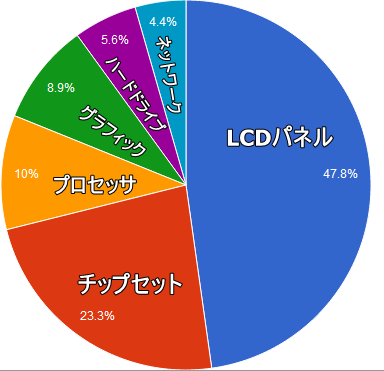
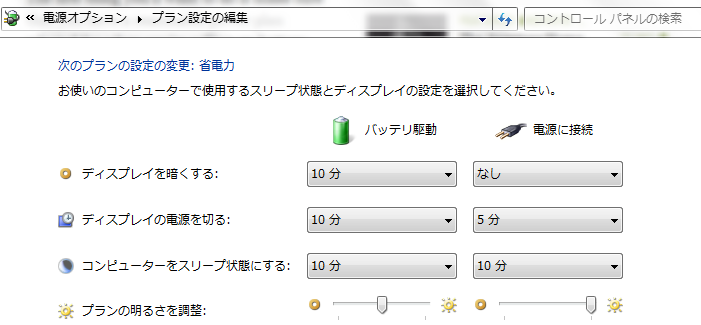
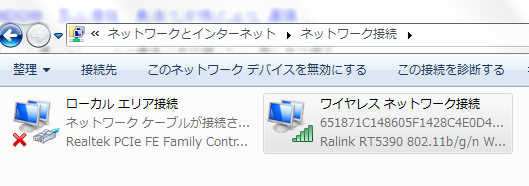
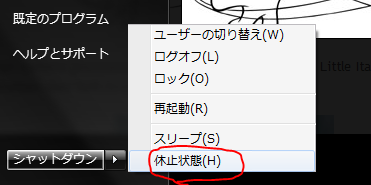















Speak Your Mind